Der er ingen tvivl om, at flowchart bruges meget i det daglige liv, især under processen med at arbejde og studere. Således mange flowchart beslutningstagere komme til syne. I så fald, når du søger på "flowchart maker" i Google, vil du opdage, at det er svært at udvælge et fremragende flowchart-værktøj fra resultaterne, som er som at lede efter en nål i en høstak. Hvis du er enig i denne situation, skal du læse dette indlæg. Der vil være de bedste fem flowchart-skabere offline og online i denne artikel, som kan hjælpe dig meget.
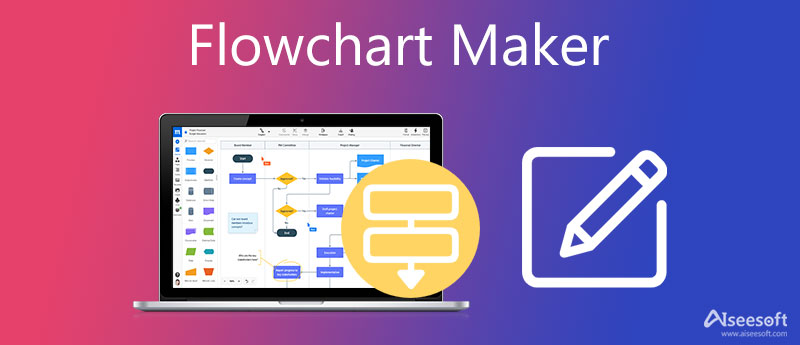
Ifølge Wikipedia er "Et flowchart et diagram, der repræsenterer en arbejdsgang eller proces. Et flowchart kan også defineres som en diagrammatisk repræsentation af en algoritme, en trin-for-trin tilgang til løsning af en opgave."
Et flowchart kan bruges i forskellige felter, og masserne bruger det faktisk. Udover at planlægge, løse problemer og studere nogle emner, bruges flowchartet også i mange professionelle aspekter, herunder salg og marketing, fremstilling, forretningsdrift, softwareudvikling og programmering. Brugen af et flowchart forbedrer effektiviteten af arbejdet.
Hvad mere er, er der mange typer flowcharts for at imødekomme forskellige behov hos mennesker. Hvis du vil beskrive, hvordan processen med noget fungerer, kan du prøve at bruge procesflowdiagrammet. Hvis du har brug for at forstå, hvordan data kører, kan du oprette et arbejdsflowdiagram eller et dataflowdiagram.
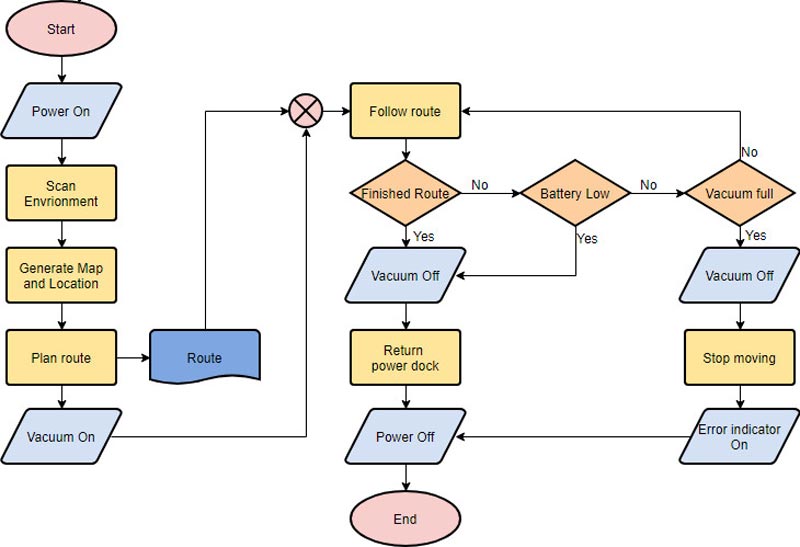
Når du søger efter flowchart maker på Google, får du millioner af resultater og kender ikke den bedste og mest pålidelige flowchart maker. Derfor vil denne del lave en liste over fem gode og hjælpsomme flowchart-producenter på markedet, som du kan vælge imellem.
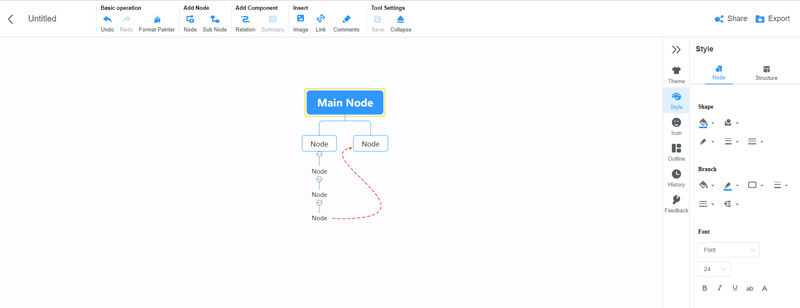
Den første flowchart maker er MindOnMap, et kraftfuldt gratis onlineværktøj. Hvis du er nybegynder til at lave flowcharts, kan du ikke gå glip af det. Fordi MindOnMap har en enkel grænseflade og er tilgængelig ved hjælp af logik, kan du lære at bruge det meget hurtigt. Hvad angår dets funktioner, er de relativt omfattende. MindOnMap tilbyder forskellige skabeloner, som du kan bruge. Og du kan designe flowchartet frit baseret på dine behov med det. For eksempel kan du opbygge et forhold mellem to vilkårlige elementer.
Desuden giver MindOnMap mange interessante og søde elementer, som kan gøre dit flowchart mere tiltalende. Ved at bruge MindOnMap kan du tilføje emojis, såsom flag, symboler osv., til flowchartet, vælge et unikt tema til dit flowchart og tilpasse udseendet af dit flowchart. Hvad mere er, giver MindOnMap dig mulighed for at lægge billeder og links i dit flowchart. Du kan også eksportere dit rutediagram til JPG-, PNG-, SVG-, Word- og PDF-filer. Og hvis du vil dele dit flowchart med dine klassekammerater eller kolleger, kan MindOnMap også møde dig.
PROS
PROS
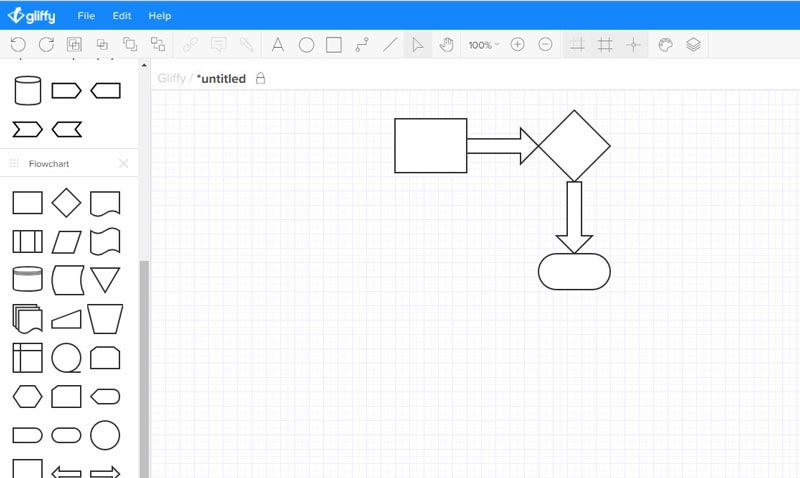
Den anden er også en online flowchart maker. Gliffy kan opdeles i to typer: Gliffy Online og Gliffy for Confluence & Jira. Selvom du kan bruge Gliffy til at lave et flowchart gratis i starten, er Gliffy ikke et 100 % gratis værktøj. Og du skal købe planer efter at have brugt Gliffy i 14 dage.
Heldigvis er Gliffy en fantastisk flowchart-maker, der fortjener, at du prøver og endda betaler for det. Bortset fra at lave rutediagrammet, kan du også bruge Gliffy til at lave UML-klassediagrammet, Entity-Relationship-diagrammet og mere. Det giver dig mange praktiske og almindeligt brugte elementer, såsom trekantformen, højre pileform, svømmebaner osv. Gliffy giver dig også mulighed for at indsætte billeder i dine rutediagrammer, vælge temaer, justere skrifttypestile, størrelser og farver til tekster , og så videre. Desuden kan du invitere dine teammedlemmer til at bruge Gliffy sammen for bekvemt at tjekke og se flowcharts.
PROS
PROS
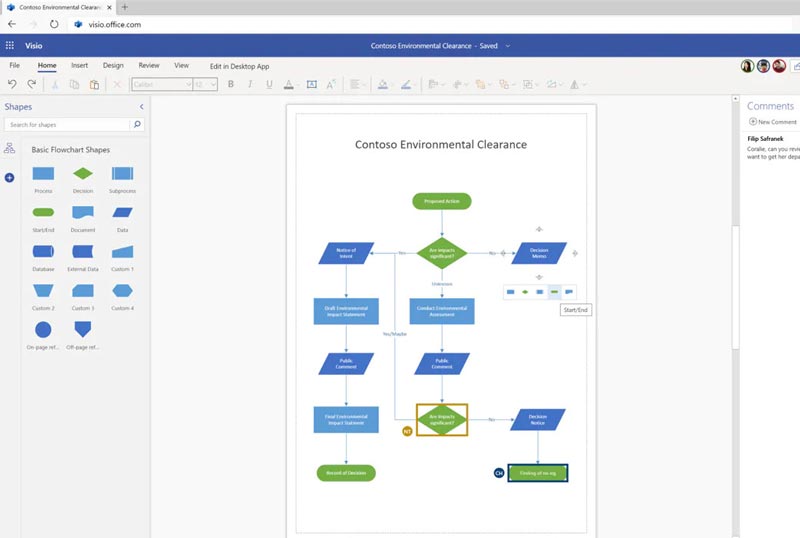
Den tredje flowchart-maker, jeg anbefaler, er Microsoft Visio, som er berømt, populær og professionel. Du kan bruge det til at lave et flowchart online. Microsoft Visio har også en desktopversion. Med denne professionelle software kan du nemt lave flere typer diagrammer, herunder flowcharts, organisationsdiagrammer, plantegninger, netværksdiagrammer osv. Desuden giver Microsoft Visio dig mulighed for at lave mindmaps, når du brainstormer. Da Microsoft Visio har en webversion, kan du også oprette flowcharts når som helst, hvor som helst, med hvem som helst i realtid. Desuden giver Microsoft Visio forskellige nyttige flowchartskabeloner og eksempler. Og du kan tilpasse flowchartsymboler og linjer under processen med at lave flowcharter i Microsoft Visio.
Microsoft Visio er dog ikke tilgængelig til Mac OS. Desuden, efter at have prøvet den gratis prøveperiode i en måned, bør du købe en plan for Microsoft Visio for at bruge den i fremtiden.
PROS
PROS
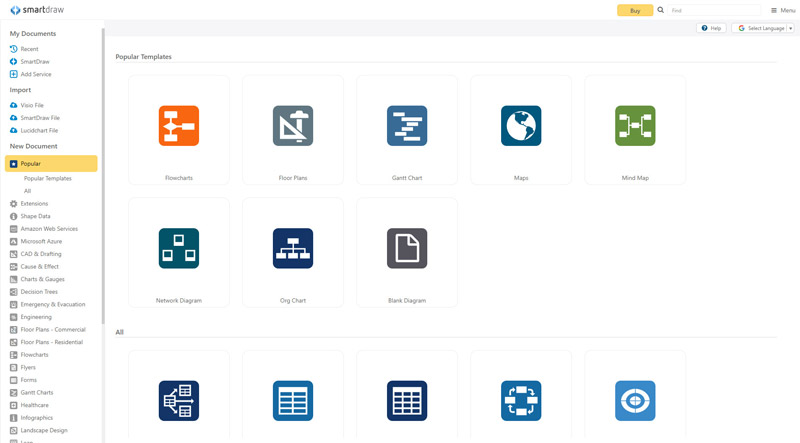
SmartDraw er også en professionel og kraftfuld flowchartmaker. Den har online- og desktopversioner. Og den er tilgængelig til Windows og Mac. Så du kan bruge det uden platforms- og enhedsbegrænsninger. Der er omfattende flowchart-symboler, du kan bruge, når du bruger SmartDraw til at oprette flowcharter. Og dette professionelle værktøj har en intelligent formateringsmotor, som hjælper dig med nemt at oprette og redigere flowcharts. Bortset fra det, understøtter SmartDraw automatisk afstand, justering, størrelse og farveskemaer, og du kan lave professionelle flowcharts med dem. Desuden integreres SmartDraw med værktøjer, du bruger, inklusive Microsoft Word, PowerPoint, Outlook osv. Udover at lave flowcharts, kan du også lave Gantt-diagrammer, mindmaps, affinitetsdiagrammer og flere diagrammer ved hjælp af SmartDraw.
Det er en skam, at du ikke kan bruge SmartDraw gratis for evigt.
PROS
PROS
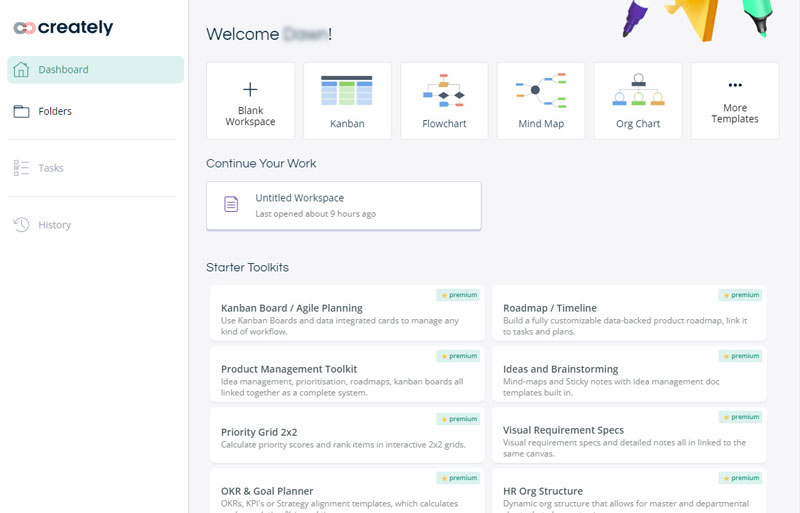
Den sidste flowchart-maker er Creately. Det er et onlineværktøj, og du skal logge ind på det, før du bruger det. Det er lidt besværligt, men du kan synkronisere alle dine registreringer af flowchartfremstilling uden enhedsbegrænsning. Som en flowchart-skaber har Creately naturligvis forskellige slags flowchart-skabeloner og nogle grundlæggende flowchart-symboler. Og du kan vælge figurer til pile i dine rutediagrammer. Derudover giver Creately funktioner, så du kan lave andre typer diagrammer. Og denne online flowchart maker understøtter tilføjelse af søde og dundy ikoner til dine flowcharts.
Desværre skal du abonnere på det, hvis du vil bruge alle dets funktioner.
PROS
PROS
Hvordan laver man et flowchart gratis online?
Du kan bruge MindOnMap til at lave et flowchart gratis online. For det første skal du ind på dens officielle hjemmeside, og derefter kan du klikke på Create Your Mind Map for at logge ind og gå ind i flowchart-grænsefladen. Senere skal du vælge den skabelon, du vil bruge, og klikke på den. Dernæst kan du bygge dit rutediagram ud fra dine behov. Til sidst skal du klikke på knappen Eksporter for at gemme rutediagrammet på din computer.
Hvordan laver man et flowchart i Word?
Start Word på din computer, og vælg fanen Vis. Så skal du markere feltet Gridlines. Skift derefter til fanen Indsæt og vælg Former, hvor du kan vælge former og linjer til dit rutediagram. Endelig kan du begynde at lave et flowchart i Word.
Hvordan laver man et flowchart i Excel?
Du skal først åbne Excel-regnearket og vælge fanen Indsæt. Senere kan du vælge SmartArt i gruppen Illustrationer. Åbn derefter dialogboksen Vælg en SmartArt-grafik, og vælg Process. Til sidst kan du vælge den flowchartskabelon, du har brug for, og klikke på OK.
Konklusion
Dette indlæg har listet fem flowchart beslutningstagere for dig. Du kan sammenligne dem efter at have læst deres beskrivelser, fordele og ulemper ovenfor i denne artikel. Så kan du vælge den bedst egnede flowchart-skaber i henhold til dine behov. Hvis du vil lave et simpelt flowchart og ikke ønsker at købe nogen planer, kan du vælge MindOnMap. Hvis du skal lave et professionelt flowchart, kan Microsoft Visio være det bedste valg. Hvis du har andre forslag eller anbefalinger, kan du skrive dine kommentarer nedenfor.

Video Converter Ultimate er fremragende videokonverter, editor og forstærker til at konvertere, forbedre og redigere videoer og musik i 1000 formater og mere.
100 % sikker. Ingen annoncer.
100 % sikker. Ingen annoncer.